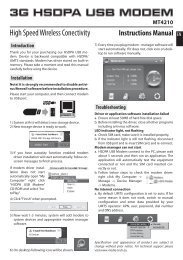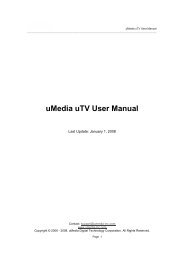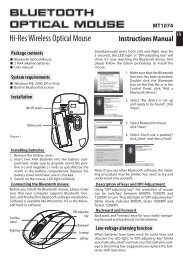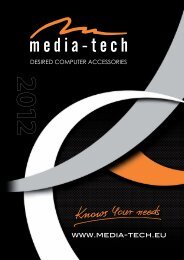DVB-T NAVIGATOR DUO MT4168 Instrukcja obsÅugi - Media-Tech
DVB-T NAVIGATOR DUO MT4168 Instrukcja obsÅugi - Media-Tech
DVB-T NAVIGATOR DUO MT4168 Instrukcja obsÅugi - Media-Tech
- No tags were found...
You also want an ePaper? Increase the reach of your titles
YUMPU automatically turns print PDFs into web optimized ePapers that Google loves.
PLSpis treściSpis treści2Wprowadzenie2Zawartość opakowania2Wymagania systemowe2Instalacja urządzenia3Instalacja oprogramowania3Korzystanie z urządzenia5Główne okno TV (Main TV)7Pilot8Używanie EPG (Electronic Program Guide)8Ulubione kanały9Podgląd nagranych programów (Recorded TV)9Planowane nagrywanie10Teletext11Funkcja Timeshift11Nagrywanie11Ustawienia (Settings)11Edycja listy kanałów 12Funkcja obraz w obrazie (PIP) 12WprowadzenieDziękujemy za zakup tunera Dual <strong>DVB</strong>-T najnowszejgeneracji. Tak wiele funkcji w urządzeniu o tak niewielkichrozmiarach – timeshift, nagrywanie planowane,oglądanie jednego kanału i nagrywanie innego. Prosimyo zapoznanie się z niniejszą instrukcją przed rozpoczęciemkorzystania z urządzenia.Zawartość opakowania■ <strong>DVB</strong>-T USB■ Mała antenka■ Pilot■ Płyta CD z oprogramowaniem■ <strong>Instrukcja</strong> obsługiWymagania systemowe■ Windows XP/Vista/7■ procesor Pentium 4 lub szybszy■ 1GB RAM■ Wolny port USB 2.0■ DirectX 9.0C lub nowsze■ Napęd CD-ROM2
Korzystanie z urządzeniaKliknij “Start” aby rozpocząć proces wyszukiwania.Podłącz antenę do tunera <strong>DVB</strong>-T. Zalecanejest wystawienie anteny na zewnątrzbudynku lub użycie standardowej zewnętrznej antenytelewizyjnej. Następnie podłącz tuner do portu USB wkomputerze PC. Uruchom aplikację “Total<strong>Media</strong>” podwójnieklikając ikonę na pulpicie Windows.Pojawi się poniższe okno:PLSkanowanie w toku...Wybierz i kliknij“TV”. Następnie kliknij„Yes” aby rozpocząćwyszukiwaniekanałów.5
PLGdy skanowanie się zakończy pojawi się komunikat jakponiżej (ilość znalezionych kanałów zależy od siły sygnałui kraju odbioru). Kliknij „OK”.Kliknij “Yes “ aby potwierdzić.Możesz już rozpocząć oglądanie telewizji. Pojawi sięponiższe okno:Aby zapisać listę znalezionych kanałów kliknij “Save”.6
1Główne okno TV (Main TV) 1. Powrót do głównego menu aplikacji.2. Powrót do poprzedniego okna2 3 4 56 7 8 9 10 11 12 13 14 15 16 17(Back).3. Minimalizacja aplikacji do paskazadań.4. Tryb okno/pełny ekran.5. Zamknij aplikację.6. Przycisk Timeshift/pause.7. Przycisk stop.8. Przycisk nagrywania (Record).9. Przewijanie do tyłu/przewijanie doprzodu.10. Przycisk poprzedni/następny.11. Kontrola głośności.12. Przełączanie kanałów.13. Aktywuj/dezaktywuj ulubione kanały(Favorites).14. Współczynnik proporcji ekranu: 4:3,16:9 lub automatyczne dopasowanie.15. Audio: wybierz spośród dostępnychścieżek audio.16. Przycisk Snapshot: wciśnij aby zrzucićbieżącą klatkę obrazu do plikuJPEG lub BMP.17. Wskaźnik siły sygnału bieżącegokanału.7PL
Możesz kliknąć “Record” aby dodać program do listyplanowanego nagrywania. Aby wyjść kliknij przycisk“Cancel” lub “Back”.Ulubione kanałyKliknij przycisk “Channels” na głównym oknie TV, pojawisię poniższy ekran:PLProgram planowany do nagrania oznaczony jest czerwonąkropką jak na poniższym ekranie:Kliknij na wybranej pozycji i kliknij “Add to Favorites”aby dodać kanał do listy ulubionych, wciśnij ponownieaby usunąć z listy ulubionych. Gdy zakończysz kliknij“OK” aby zachować zmiany.Podgląd nagranych programów (Recorded TV)Kliknij “Recorded TV” na głównym oknie TV aby uzyskaćdostęp do uprzednio nagranych programów TV.9
PLKliknij na pozycji aby ją zaznaczyć. Kliknij “Burn to Disc”aby zapisać wybrany plik na dysku CD/DVD. Kliknij podwójniewybraną pozycję aby rozpocząć odtwarzaniew trybie pełnoekranowym.Planowane nagrywanieKliknij przycisk “Schedule” na głównym oknie TV abyotworzyć okno do planowania nagrywania programów.Aby zmodyfikować już wprowadzony wpis zaznacztą pozycję i kliknij przycisk “Modify”. Aby dodaćnowe zadanie kliknij przycisk “Add”.znacz opcję “Shut down the computer when finishedrecording”. Kliknij “Save” aby zapisać zadanie nagrywania,kliknij “Cancel” lub “Back” aby wyjść.Gdy oglądasz inny kanał i zaraz powinno rozpocząć sięnagranie wg wprowadzonego planu pojawi się oknoinformujące o tym fakcie. Kliknij “Yes” aby zezwolić naprzełączenie na odpowiedni kanał i rozpoczęcie nagrywania.Użyj przycisków ∧∨ aby wprowadzić numer kanałuoraz częstotliwość zadania nagrywania (once - raz, weekly– co tydzień, monthly – co miesiąc).Następnie wprowadź datę (date) i godzinę rozpoczęcianagrywania (start time), następnie wprowadź godzinęzakończenia nagrywania (stop time). Jeżeli chcesz abykomputer po nagraniu automatycznie się wyłączył za-10
TeletextKliknij przycisk “Teletext” na głównym oknie TV abyuzyskać dostęp do telegazety. Użyj przycisków ∧∨ abyprzełączać strony lub wprowadź numer strony używającklawiszy numerycznych na pilocie.przełączyć na inny kanał pojawi się komunikat z ostrzeżeniemjak poniżej:PLFunkcja TimeshiftKliknij przycisk “Pause” na głównym oknie TV abywstrzymać oglądany program. Obraz się zatrzyma, programbędzie buforowany do tymczasowego pliku nadysku HDD. Aby wznowić oglądanie wciśnij ponownieprzycisk “Pause”.NagrywanieKliknij przycisk “Record” na głównym oknie TV abyrozpocząć nagrywanie programu. W prawym górnymrogu będzie migał napis “REC”. Gdy będziesz chciałWybierz “Yes” aby zakończyć nagrywanie i przełączyćna inny kanał, w innym przypadku kliknij “No”.Ustawienia (Settings)Kliknij przycisk “Settings” na głównym oknie TV abyotworzyć menu ustawień. Pojawi się komunikat ostrzegawczy,że zmiana niektórych parametrów może miećwpływ na nagrywanie planowane lub nagranie którejuż trwa. Kliknij “Yes” aby kontynuować.Kliknij “Reset TV signal” aby rozpocząć wyszukiwaniekanałów od nowa.11
PLWybierz kraj odbioru z listy i kliknij “Next”.Wybierz pozycję, kliknij ikonę “A” aby zmienić nazwękanału, kliknij ikonę kosza aby usunąć kanał z listy, kliknijna ikonie ∧∨ aby zmienić pozycję kanału na liście.Gdy zakończysz kliknij “Save” aby zachować zmiany.Funkcja obraz w obrazie (PIP)Kliknij tą ikonę aby uruchomić podgląd w trybie PIP.Teraz kliknij “Start” aby rozpocząć wyszukiwanie kanałów.Edycja listy kanałówKliknij przycisk “Edit Channels” na oknie TV Setting, pojawisię poniższy ekran:12*Specyfikacja i wygląd urządzenia może ulec modyfikacji bezwcześniejszego powiadomienia.